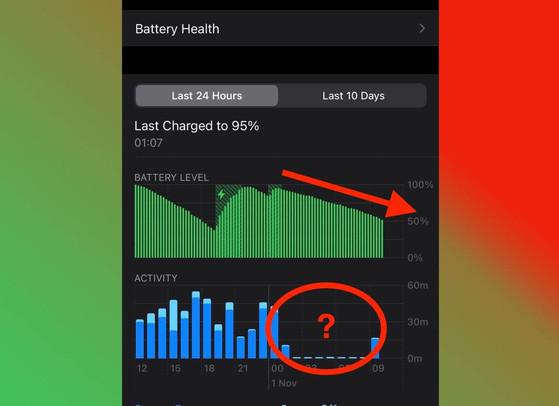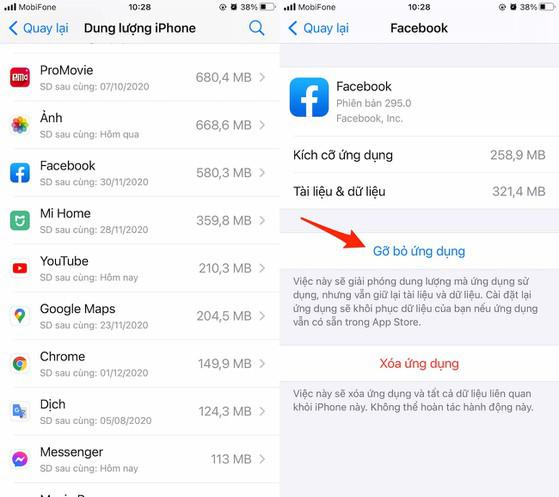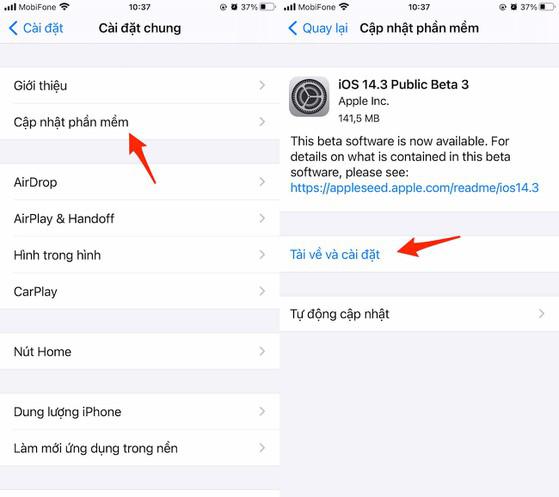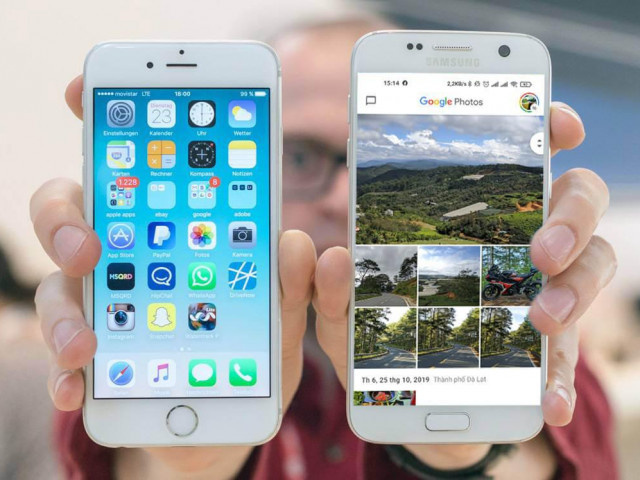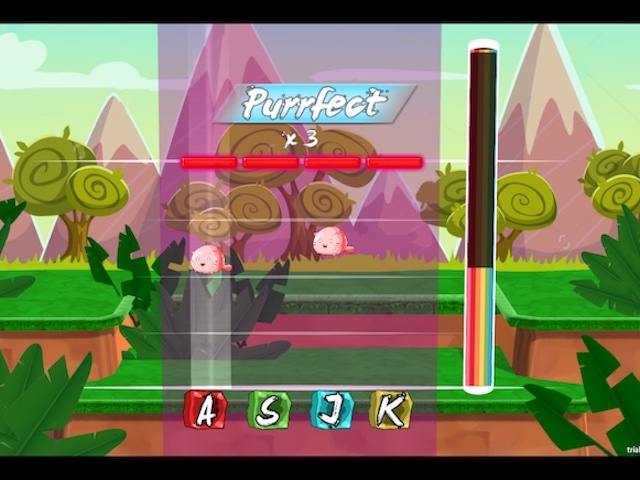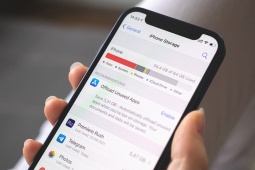4 cách sửa lỗi hao pin trên iOS 14.2
Có khá nhiều người dùng than phiền về việc iPhone bị hao pin sau khi nâng cấp lên iOS 14.2. Đâu là nguyên nhân và làm thế nào để khắc phục?
iPhone 12 series mang đến hàng loạt tính năng mới ngoài sự thay đổi về thiết kế và khả năng kết nối 5G.
Không lâu sau khi Apple mở bán iPhone 12 series, một số người dùng đã than phiền về tình trạng thiết bị không thể kết nối WiFi, Bluetooth… và đặc biệt là hao pin, một vấn đề thường thấy trên các dòng iPhone.
Cụ thể, một số người dùng cho biết iPhone của họ bị tụt 30% pin trong vòng chưa đầy 1 tiếng (ở mức độ sử dụng trung bình đến nhẹ). Thậm chí tình trạng này còn nghiêm trọng hơn khi để thiết bị qua đêm, tụt 49% pin dù đang ở chế độ không hoạt động.
iPhone bị tụt pin bất ngờ kể cả khi không sử dụng. Ảnh: iPhonehacks
Vấn đề này thường xuyên xảy ra trên các mẫu iPhone đời cũ như iPhone 6S, iPhone 7, iPhone 8 và thậm chí là iPhone X.
Dưới đây là một số cách đơn giản để khắc phục vấn đề hao pin:
1. Khởi động lại iPhone
Một số người dùng báo cáo rằng việc khởi động lại iPhone đã giúp khắc phục vấn đề hao pin, do đó nhiều khả năng đây chỉ là trục trặc phần mềm.
Để khởi động lại iPhone, bạn hãy nhấn và thả nút tăng âm lượng, nhấn và thả nút giảm âm lượng, sau đó giữ im phím nguồn vài giây cho đến khi xuất hiện logo Apple.
Trong trường hợp đang sử dụng các dòng iPhone đời cũ (có nút Home vật lý), người dùng chỉ cần nhấn giữ nút nguồn và nút Home cùng lúc để khởi động lại thiết bị.
2. Offload app (gỡ bỏ ứng dụng)
Không phải tất cả các mẫu iPhone đều bị hao pin sau khi nâng cấp lên iOS 14.2, có nghĩa là sự cố này có thể do một ứng dụng nào đó gây ra.
Do đó, bạn hãy thử gỡ bỏ các ứng dụng vừa cài đặt bằng cách vào Settings (cài đặt) - General (cài đặt chung) - iPhone storage (dung lượng iPhone), chọn ứng dụng và nhấn Offload app (gỡ bỏ ứng dụng).
Gỡ bỏ từng ứng dụng để xác định nguyên nhân hao pin trên iPhone. Ảnh: MINH HOÀNG
Lưu ý, việc này sẽ giải phóng dung lượng mà ứng dụng sử dụng, nhưng vẫn sẽ giữ lại các dữ liệu liên quan. Khi bạn cài đặt lại ứng dụng, mọi thứ sẽ được khôi phục tự động.
3. Xóa bớt các widget
Một số widget của bên thứ ba có thể được mã hóa kém, khiến iPhone bị hao pin. Do đó, bạn hãy thử xóa bớt các widget không cần thiết trên màn hình, và kiểm tra xem sự cố đã được khắc phục hay chưa.
4. Cập nhật iOS 14.3 beta
Một lựa chọn khác là cập nhật iPhone lên phiên bản iOS mới hơn, cụ thể ở thời điểm hiện tại là iOS 14.3 beta 3 bằng cách vào Settings (cài đặt) - General (cài đặt chung) - Software update (cập nhật phần mềm) - Download & Install (tải về và cài đặt).
Cập nhật iPhone lên phiên bản iOS mới nhất. Ảnh: MINH HOÀNG
Lưu ý, để có thể cài đặt trước các phiên bản beta (thử nghiệm), người dùng cần phải sử dụng profile (hồ sơ) của nhà phát triển. Đầu tiên, bạn hãy mở trình duyệt Safari và truy cập vào địa chỉ https://betaprofiles.com/, tải về iOS beta profile và làm theo các bước hướng dẫn. Cuối cùng, người dùng chỉ cần khởi động lại thiết bị và tải về bản cập nhật iOS 14.3 beta.
Đây là 3 cách đơn giản để chuyển hình ảnh và video từ iPhone sang Android hoặc ngược lại.
Nguồn: [Link nguồn]